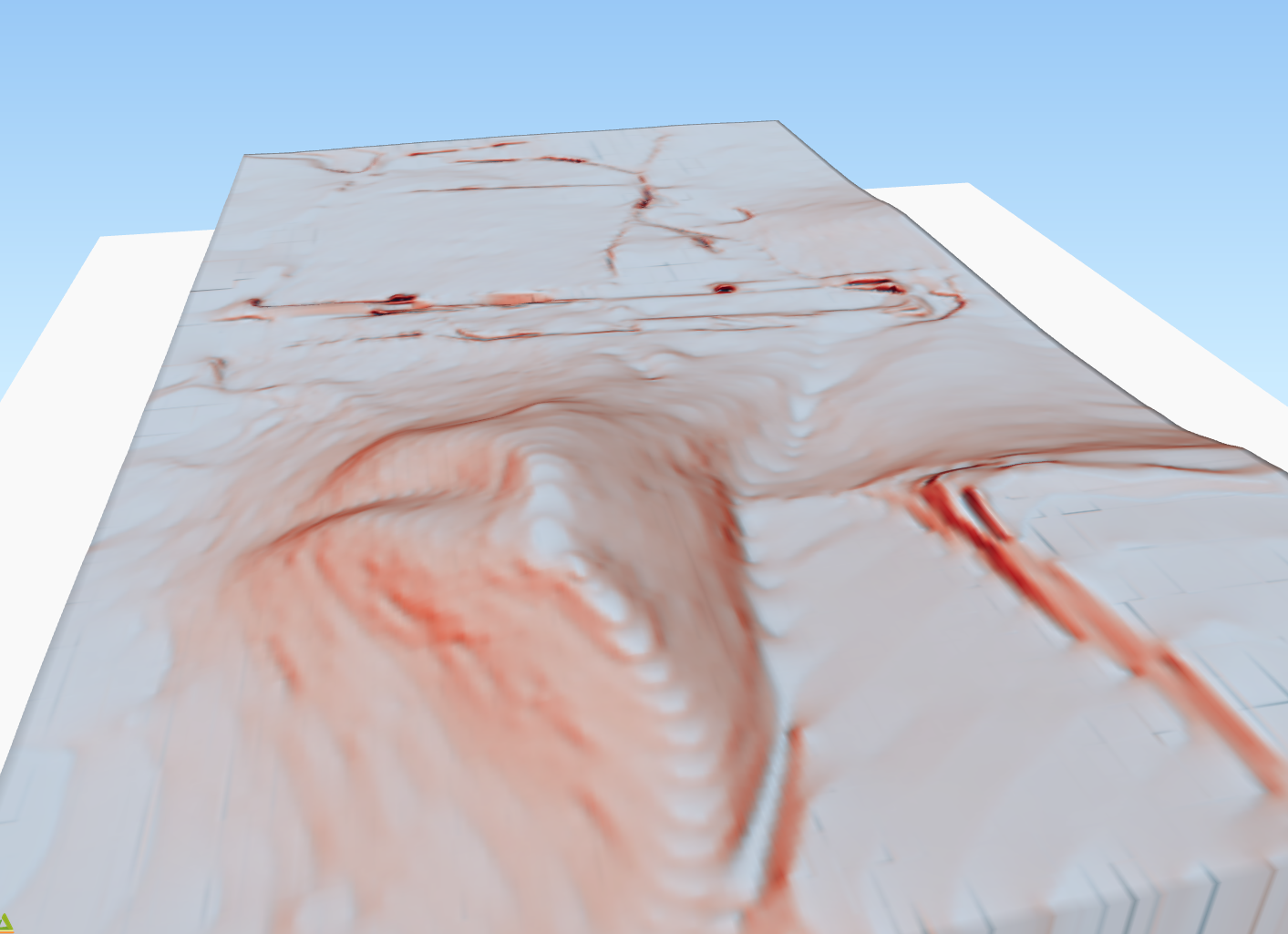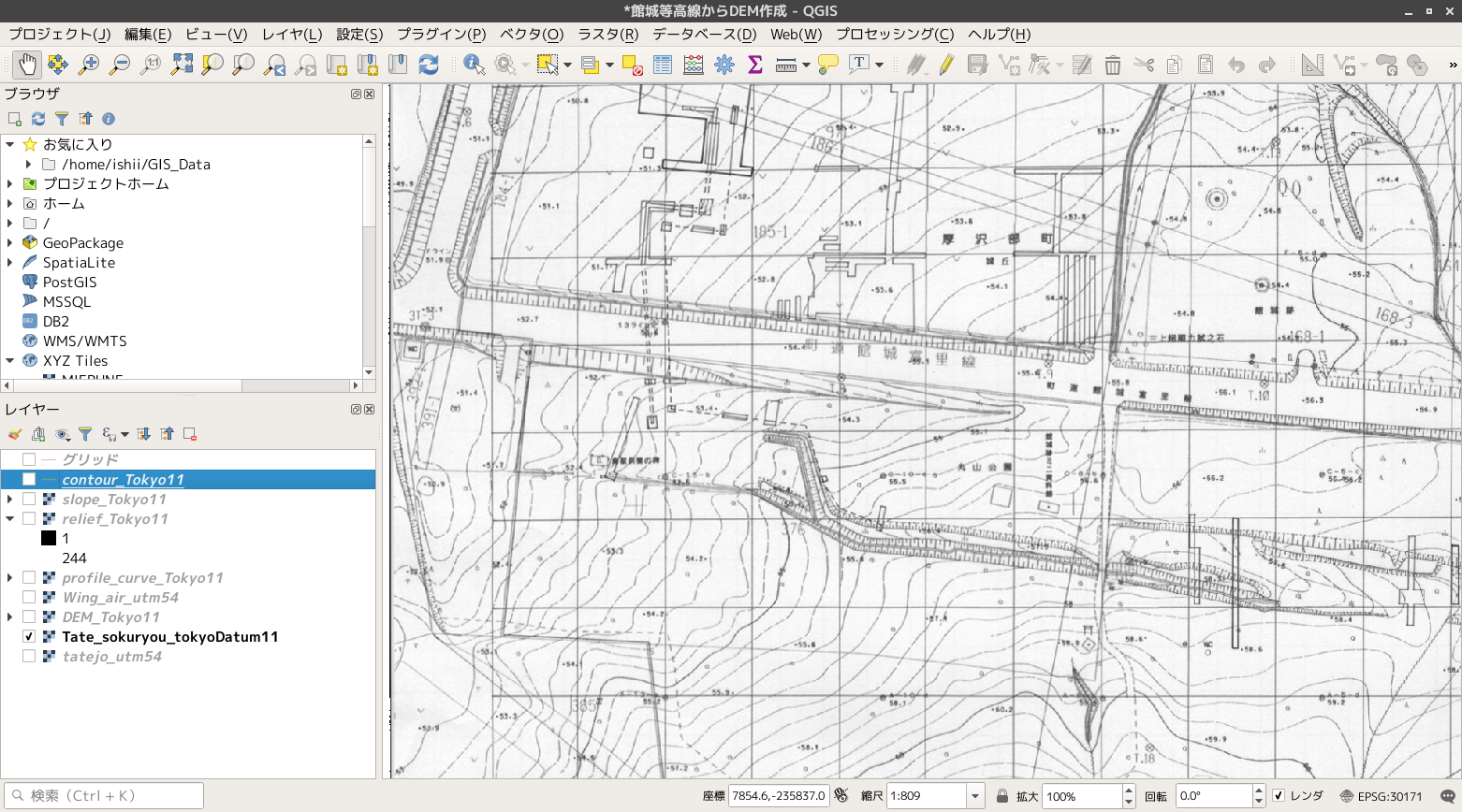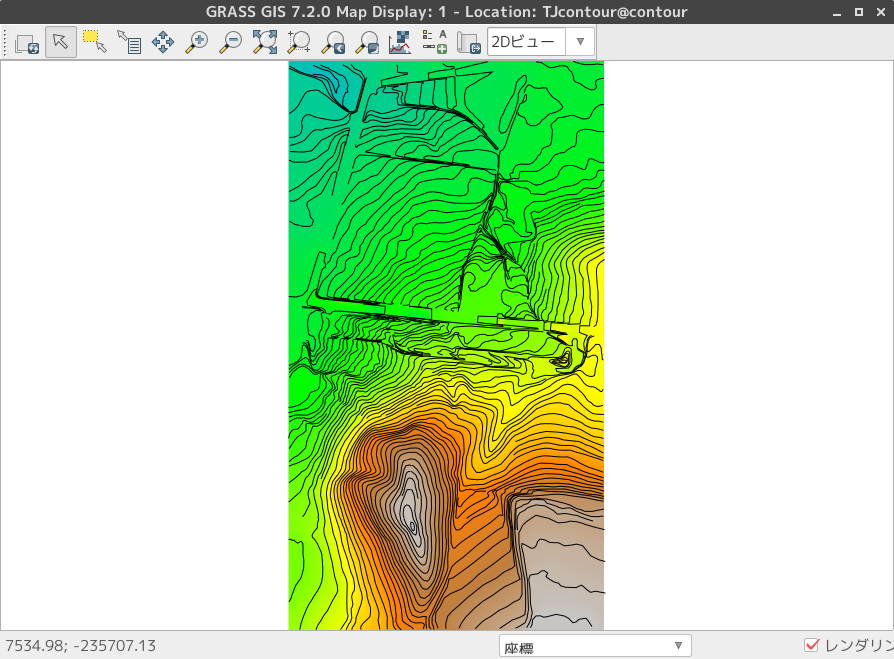まずは苦行のようなデジタイズ。5時間ほど頑張ってトレース完了。
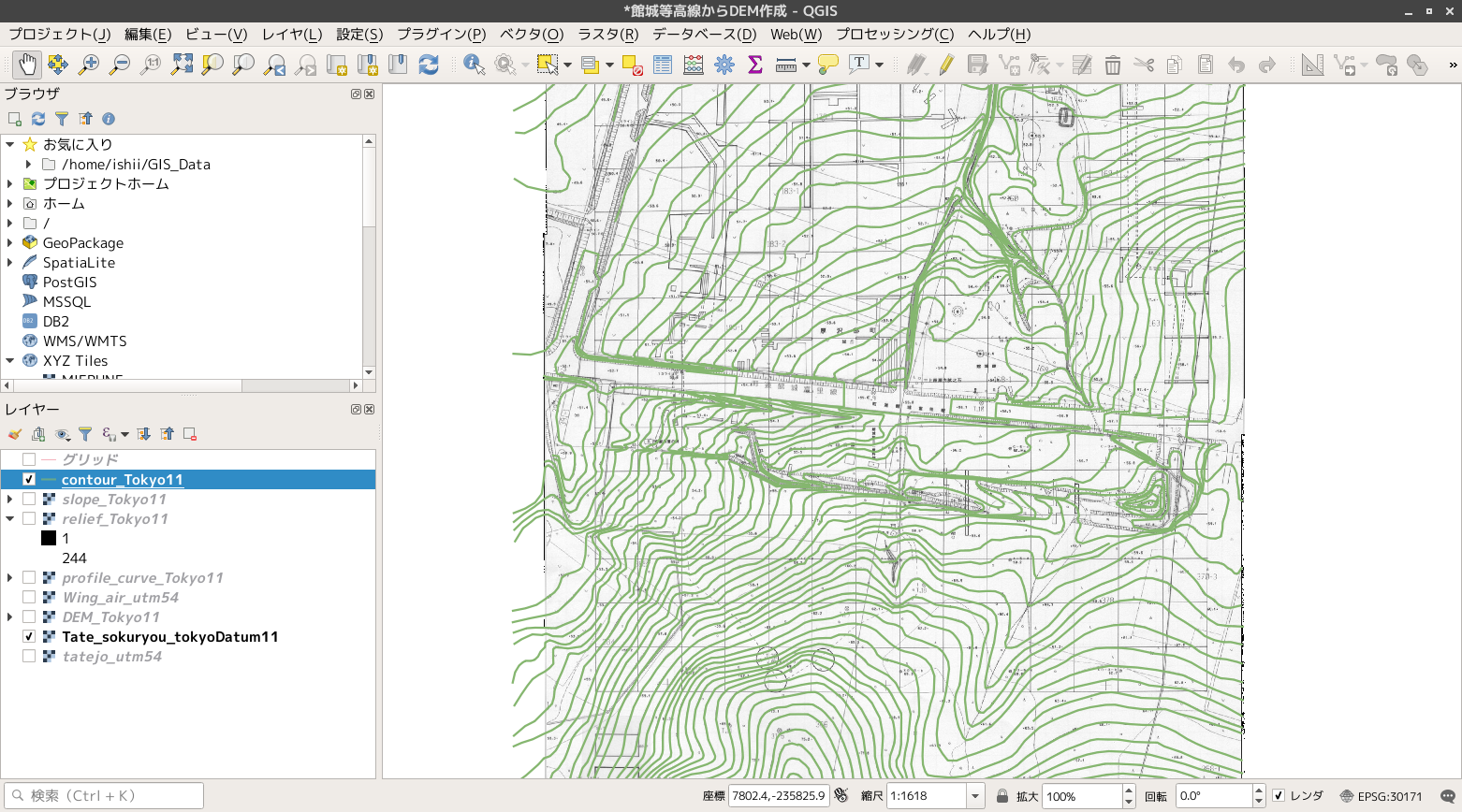
GRASS GISへインポート
GRASS GISへのインポートはQGISから行うのが簡単な方法です。
GRASSで分析するための領域を設定します。無駄に広い範囲を設定すると作成するDEMのデータが巨大化するので、必要な範囲ギリギリに設定するのがポイントです。
QGISのGRASSプラグインではマウスドラッグで領域を設定できます。
「解像度」はDEMのメッシュ解像度を指定します。ここでは0.5mメッシュとします。

GRASSツール→ファイル管理→GRASSへベクタをインポートします→ロードされたベクタをインポートする
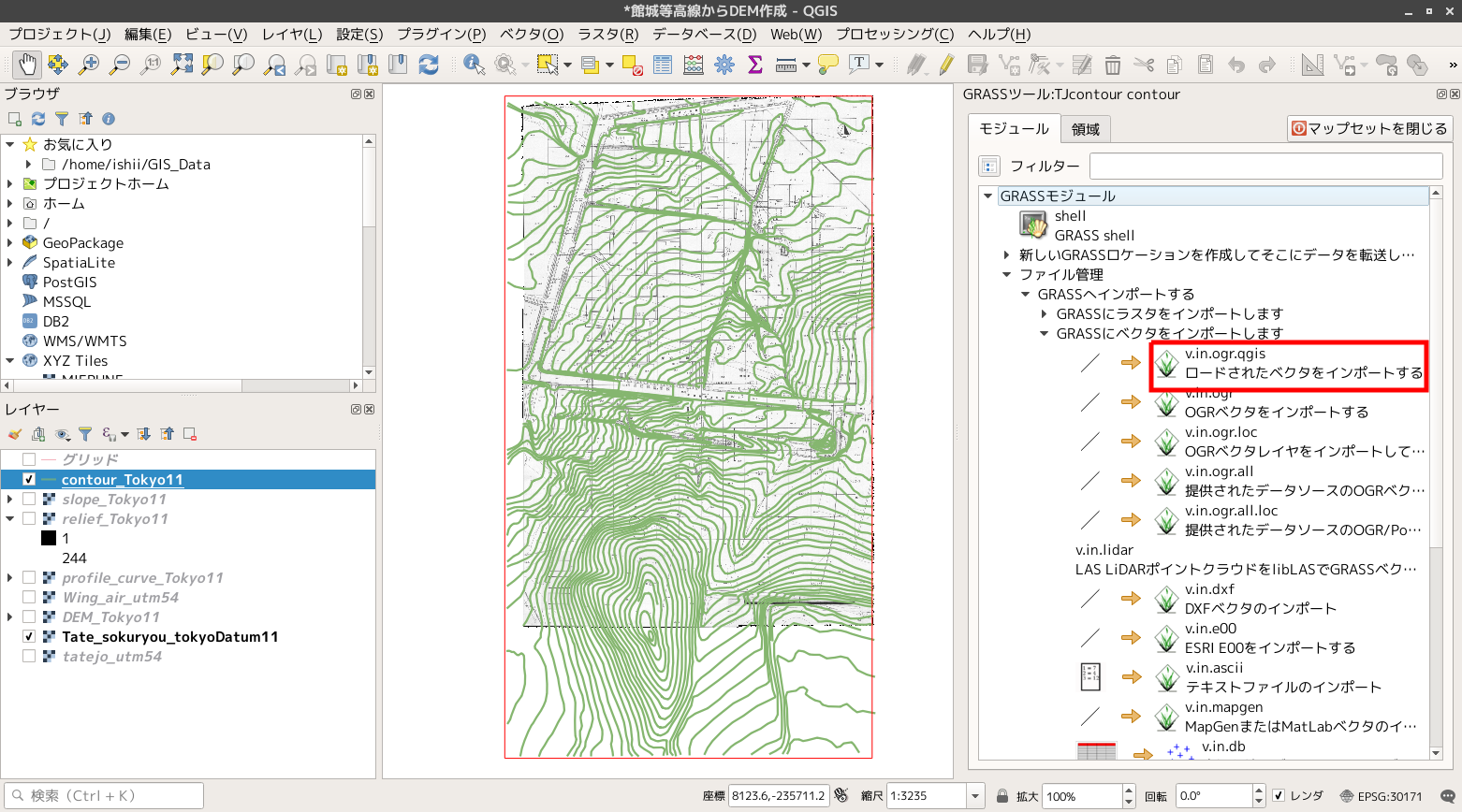
GRASSでデータを開く
GRASS GISを開いて、データがインポートできたかどうかを確認してみます。
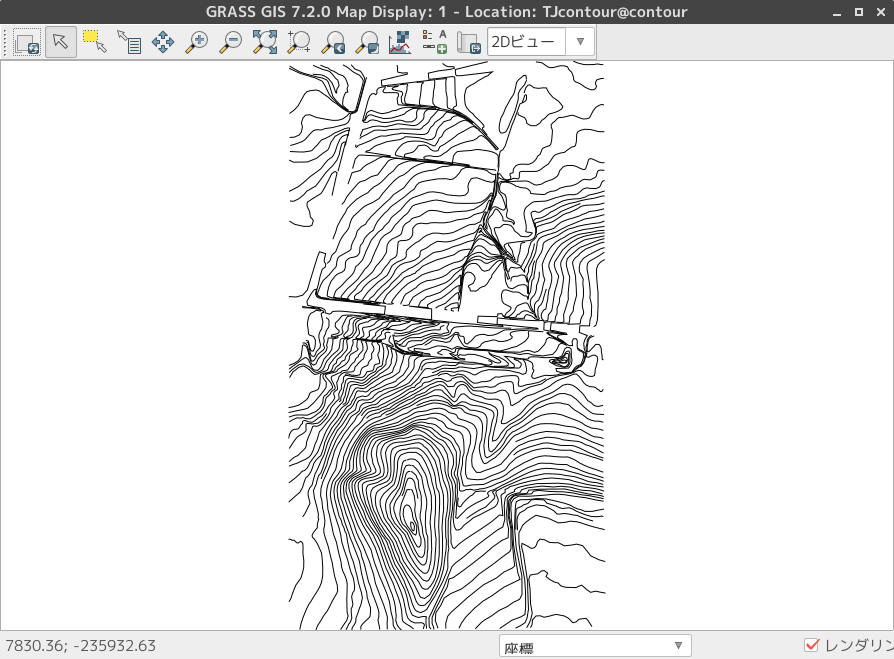
v.surf.rstコマンド
ここでv.surf.rstコマンドを使います。ベクタ等高線をラスタ化する必要もありません。
## ベクタ等高線と標高フィールドを指定するだけ
v.surf.rst input=contour_Tokyo11@contour zcolumn=level elevation=contour_ras_rst --overwrite
- インプットするベクタ等高線=contour_Tokyo11@contour
- 出力するDEM=contour_ras_rst
- Z座標=level(ベクタ等高線の標高フィールド値)
ベクタ等高線の標高フィールド値に入力ミスがあったので、こんなエラーがでています。
この規模のデータの場合、順調に進んで10分くらいで処理が終わりました。
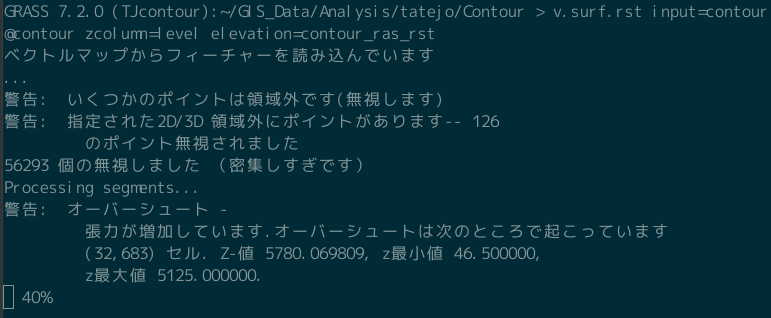
GeoTiffに出力します。
## GeoTiffに出力
r.out.gdal input=contour_ras_rst@contour output=DEM_Tokyo11.tif format=GTiff
QGISで開いてCS立体図にする
QGISで開いて陰影図と重ねるとこんな具合。堀や水路の凹凸もよく表現されています。
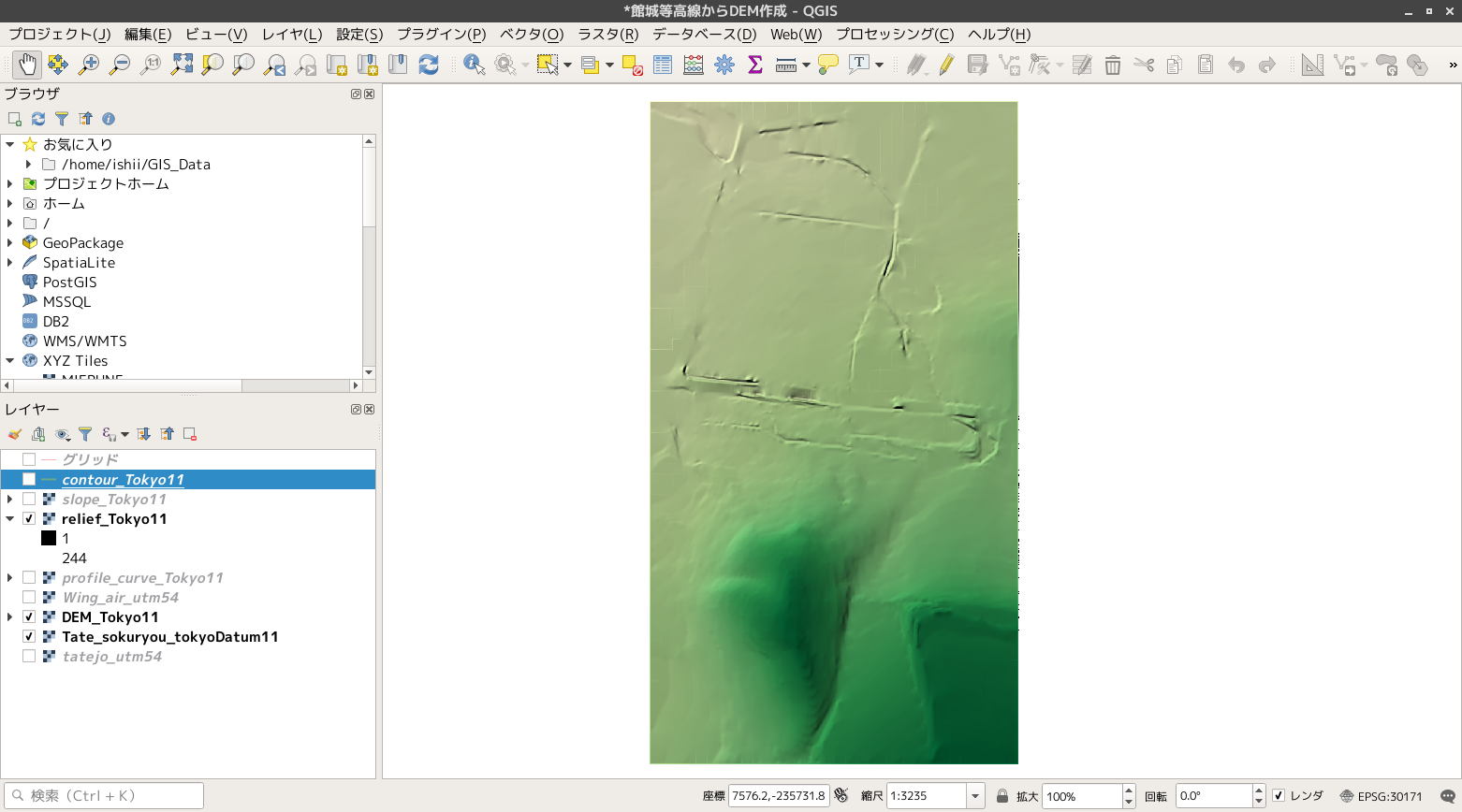
もう少し、微地形を観察したいのでCS立体図を作成します。
CS立体図の作り方は喜多耕一さんが紹介していますので割愛します。
QGISで「CS立体図」の「立体図」を作ってみた
ちょっとエログロい感じに仕上がっています。なかなか調整が難しくて途中で挫折しましたが、微地形は「これでもか!!」というほどよくわかります。
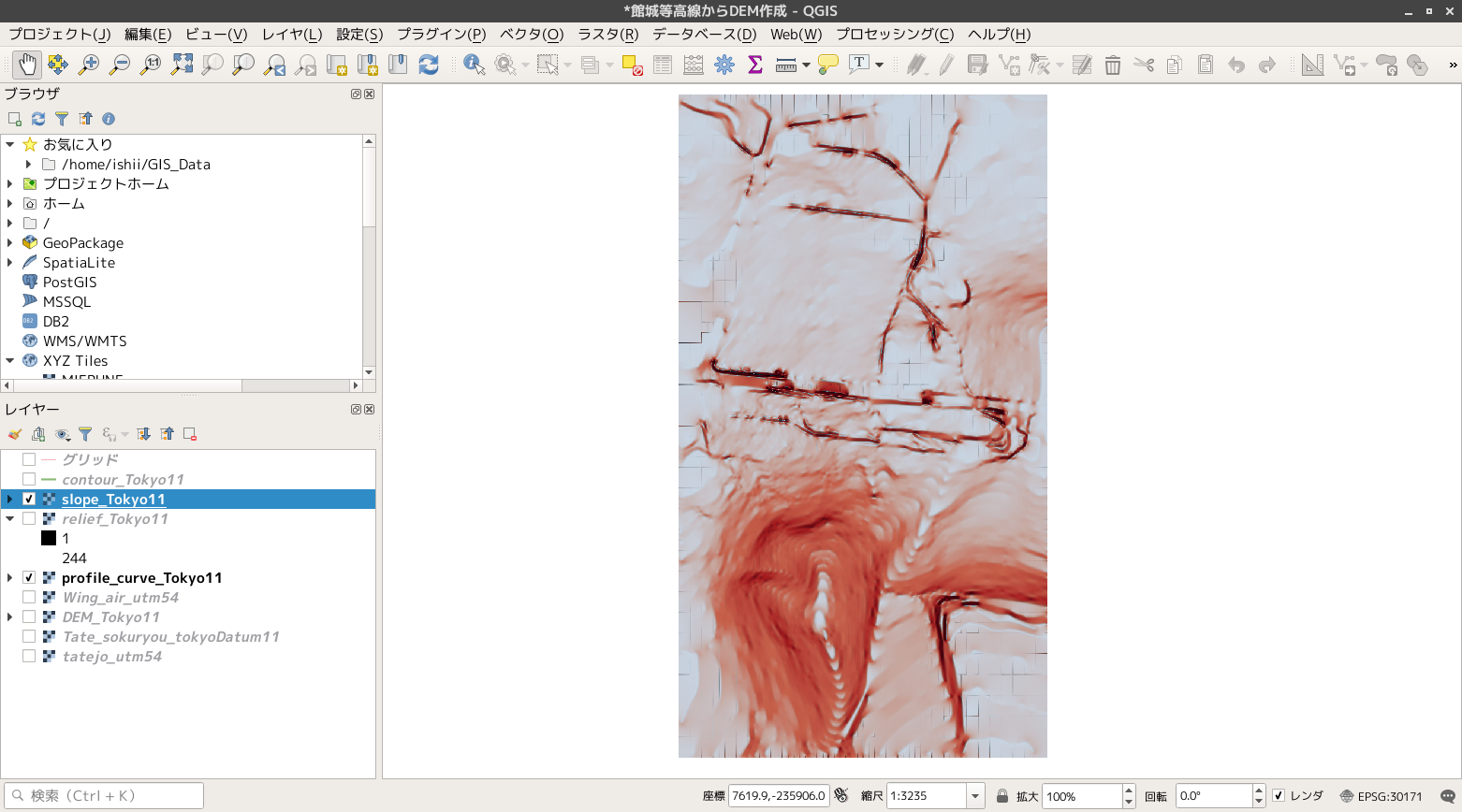
ブラウザでグリグ動く3D館城も作ってみました。